Una de las mejoras que me ha impresionado desde la primera vez que ejecute Windows 8 en mi ordenador fue lo rápido que inicia desde el presionar el botón de encendido hasta que aparece nuestro inicio de sesión, pero claro que al pedir inicio de sesión y teclear nuestra contraseña, pin o patrón de imagen perdemos unos segundos importantes para ver con claridad qué tan rápido puede ser el sistema operativo.
Pero con una pequeña configuración esto puede solucionarse, sacrificando nuestra seguridad podemos iniciar el sistema operativo sin que nos pida alguna contraseña de inicio de sesión, y aquí les mostramos cómo hacerlo.
La opción aunque está integrada en el sistema operativo tenemos que acceder a ella desde el iniciador de tareas, así que primero accedemos a este menú emergente tan sólo presionando las teclas Windows + R, después tecleamos "netplwiz" y presionamos OK.
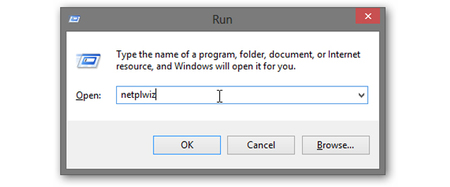
Se mostrará en pantalla una ventana de configuración de cuentas de usuario, y ahí sin más problemas desactivamos la opción: "Los usuarios deben escribir su nombre y contraseña para usar el equipo" y presionamos en Aplicar.
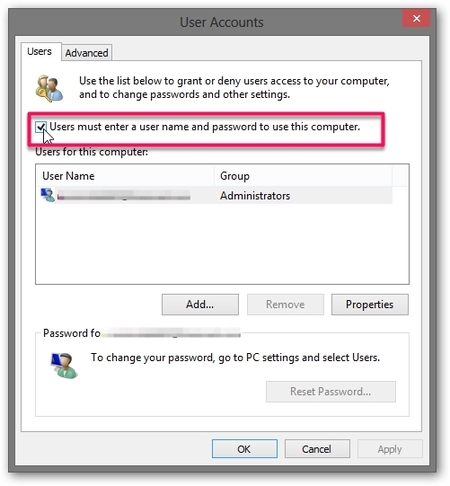
Ahora sí queremos comprobar basta con un reinicio y nos daremos cuenta que el sistema operativo no pide ya ninguna contraseña de inicio de sesión, cabe aquí la aclaración que en el primer reinicio después de desactivar la opción el sistema iniciará en un tiempo más largo, pero después de esto ya iniciará en la velocidad normal.
Claro que para muchos (incluyéndome) es mucho más importante la seguridad de su ordenador que un inicio rápido del sistema operativo, así que para volver a activar esta opción bastará con hacer los mismos pasos sólo ahora activando la correspondiente casilla.
En Xataka Windows | Trucos Windows 8

Ver 12 comentarios
12 comentarios
pawa86
¿Y marcais mi comentario como irrelevante cuando estoy diciendo otra forma de hacerlo? Alucino...
pawa86
¿Un poquito enrevesado no?
Se hace mas fácil de la siguiente manera.
Abres el charm de la derecha, le das a configuración y abajo a cambiar configuración de PC.
Pinchas en la opción usuarios y en la mitad de la pagina pone "Opciones de inicio de sesión". Pues ahí hay una opción que pone "Los usuarios con contraseña deben escribirla al activar este equipo". Tan solo hay que pulsar el botón justo de debajo "Cambiar" y ya no pedirá esa contraseña.
faune
Lo he probado varias veces y deja de pedirme la contraseña en el reinicio. Posteriormente, siempre que suspendo vuelve a pedirme la contraseña. Me tiene ya frito. Alguna idea? En el menú me aparece la casilla desactivada. Teóricamente no me la debería pedir. Saludos.
crossovertm
Dejando este pequeño tutorial aparte, alguien sabe si es posible cambiar el fondo dentro de modern ui? Saludos
tukarana
Muy bueno, la verdad es que para un pc domestico era un engorro tener que meter la contraseña siempre que iniciabas el ordenador.